Unlock Your Samsung: Discover the Secrets of Free Android 15 FRP Bypass for All Models!
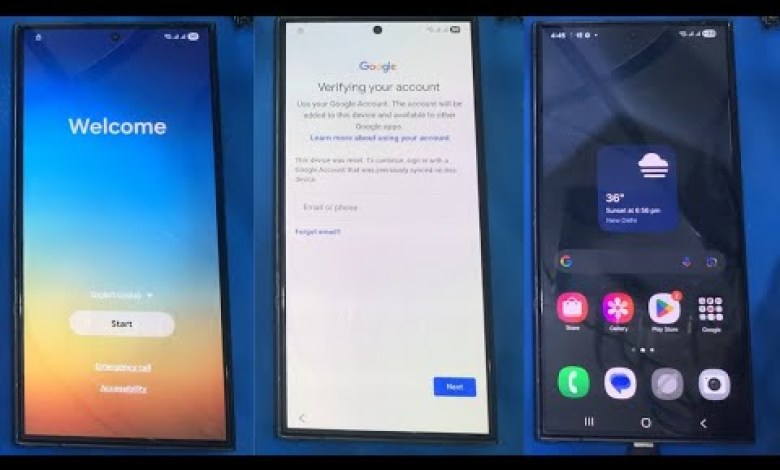
FREE SAMSUNG ANDROID 15 FRP BYPASS | ALL SAMSUNG FRP UNLOCK 1 CLICK OS 15 | GOOGLE CHACHA
Samsung FRP Unlock Guide for Android 15
अस्सलाम वालेकुम। कैसे हो भाई लोग? सब ठीक हो ना? आज हम बात करेंगे Samsung के FRP (Factory Reset Protection) अनलॉक की, विशेषकर Android 15 पर। यदि आपके पास Samsung का कोई भी फोन है और आप इसे FRP से अनलॉक करना चाहते हैं, तो आप हर चीज़ को सही तरीके से कर सकते हैं। यह एक आसान प्रक्रिया है, और मैं इसे चरण दर चरण समझाने वाला हूं।
FRP क्या है?
FRP, या Factory Reset Protection, एक सुरक्षा सुविधा है जो आपके फोन को अनधिकृत रीसेट और उपयोग से बचाता है। जब आप अपना फोन रीसेट करते हैं, तो यह आपके Google खाते के साथ लिंक रह जाता है। किसी अन्य व्यक्ति को इसे उपयोग करने के लिए, उन्हें उस खाते की जानकारी प्रदान करनी होगी।
Android 15 पर Samsung FRP अनलॉक करने के लिए आवश्यक उपकरण
अनलॉक टूल: FRP अनलॉक करने के लिए, आपको विशेष अनलॉक टूल की आवश्यकता होगी। इसमें कुछ टूल मुफ्त हो सकते हैं, जबकि कुछ के लिए आपको भुगतान करना पड़ सकता है। जिनके पास टूल है, उनके लिए यह प्रक्रिया अधिक सरल और मुफ्त होती है।
USB केबल: अपने मोबाइल फोन को कनेक्ट करने के लिए एक उचित USB केबल का उपयोग करें।
- कंप्यूटर: इस प्रक्रिया को पूरा करने के लिए एक कंप्यूटर की आवश्यकता होगी।
Samsung S24 Ultra का एक संक्षिप्त परिचय
इस ट्यूटोरियल में, हम Samsung के S24 Ultra मॉडल का उपयोग करने जा रहे हैं। यह एक प्रीमियम फोन है, जिसमें शक्तिशाली तकनीक और फीचर्स हैं। इस फोन की विशेषता यह है कि यह Qualcomm प्रोसेसर पर आधारित है, जितने भी Samsung के फोन Qualcomm के हैं, उन्हें हम FRP अनलॉक कर सकते हैं।
FRP अनलॉक प्रक्रिया
यहां पर हम कई चरणों में FRP अनलॉक की प्रक्रिया को समझेंगे।
चरण 1: फोन का अनलॉक टूल में चयन
- सबसे पहले, अनलॉक टूल में जाएं।
- वहां पर "Qualcomm" विकल्प को चुनें।
- फिर, "Samsung" को ब्रांड के रूप में चुनें।
चरण 2: मॉडल नंबर डालना
- दिए गए विकल्प में, अपने Phone का मॉडल नंबर दर्ज करें।
- सुनिश्चित करें कि आप सही सूचना डाल रहे हैं।
चरण 3: Boot Device पर क्लिक करना
- अब, Boot Device पर क्लिक करें।
- यह आपको फोन को कनेक्ट करने की अनुमति देगा।
चरण 4: फोन कनेक्ट करना
- अपने फोन को USB केबल के माध्यम से कंप्यूटर से कनेक्ट करें।
- आपको फोन को स्विच ऑफ करना होगा इससे पहले कि आप इसे कनेक्ट करें।
ध्यान दें: फोन को कनेक्ट करते समय ध्यान रखें कि वह "Recovery Mode" में आ रहा है।
चरण 5: Recovery Mode में प्रवेश करना
- फोन को बूट करते समय "Volume Up" और "Power" बटन को एक साथ दबाएं।
- जब Samsung का लोगो दिखाई दे, तो Power बटन को छोड़ दें, लेकिन Volume Up को दबाकर रखें।
चरण 6: Recovery Mode की जानकारी चेक करना
- अब, आप देखें कि क्या फोन Recovery Mode में आ गया है।
- अगर नहीं आया, तो यह प्रक्रिया विफल हो सकती है।
Troubleshooting
यदि आपका फोन Recovery Mode में नहीं आ रहा है, तो आपको यह सुनिश्चित करना होगा कि:
- आप सही बटन संयोजन का उपयोग कर रहे हैं।
- फोन में कोई हार्डवेयर समस्या नहीं है।
निष्कर्ष
अगर आप Samsung के किसी भी Qualcomm आधारित फोन पर FRP अनलॉक करना चाहते हैं, तो यह चरण दर चरण प्रक्रिया आपकी मदद करेगी। आपको सिर्फ सही टूल और थोड़ी तकनीकी जानकारी की आवश्यकता है।
यदि आपके पास कोई प्रश्न है या आप और जानना चाहते हैं, तो नीचे कमेंट में पूछें। मैं हमेशा आपकी मदद करने के लिए उपलब्ध हूं।
सादर, धन्यवाद।
#FREE #SAMSUNG #ANDROID #FRP #BYPASS #SAMSUNG #FRP












